前言
在使用域名的时候为了让网站看起来正规和使用https,通常我们会设置证书。
但使用npm创建的免费证书,通常只会有几十天的时限。
实际上我们可以通过CloudFlare的免费15年证书来解决这个问题,非常简单便捷!而且免费哦!
接下来让我们开始吧!
cloudflare设置
首先来到cloudflare,点击需要设置的主域名。
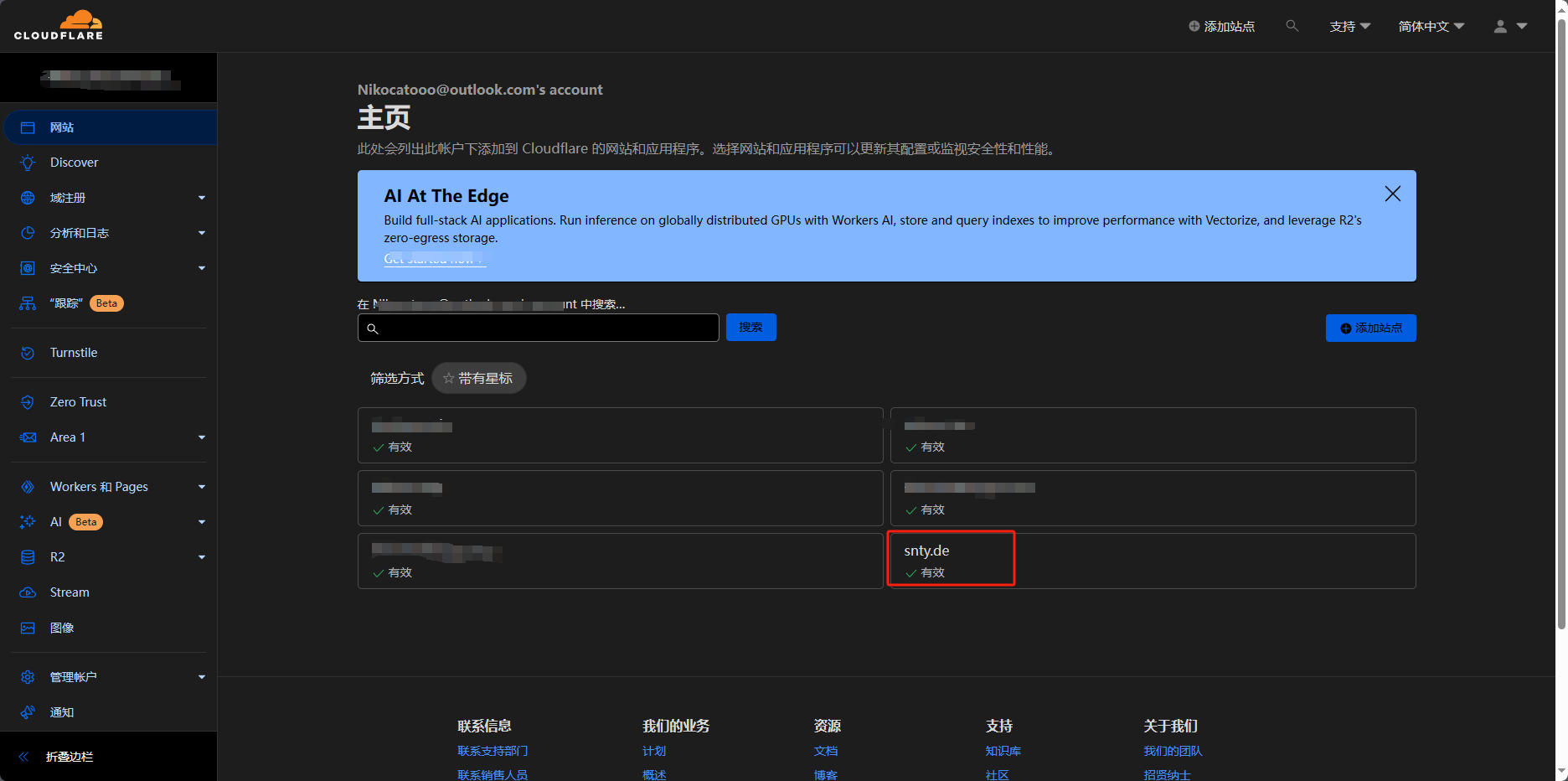
然后点击左侧栏的SSL/TLS,选择源服务器。
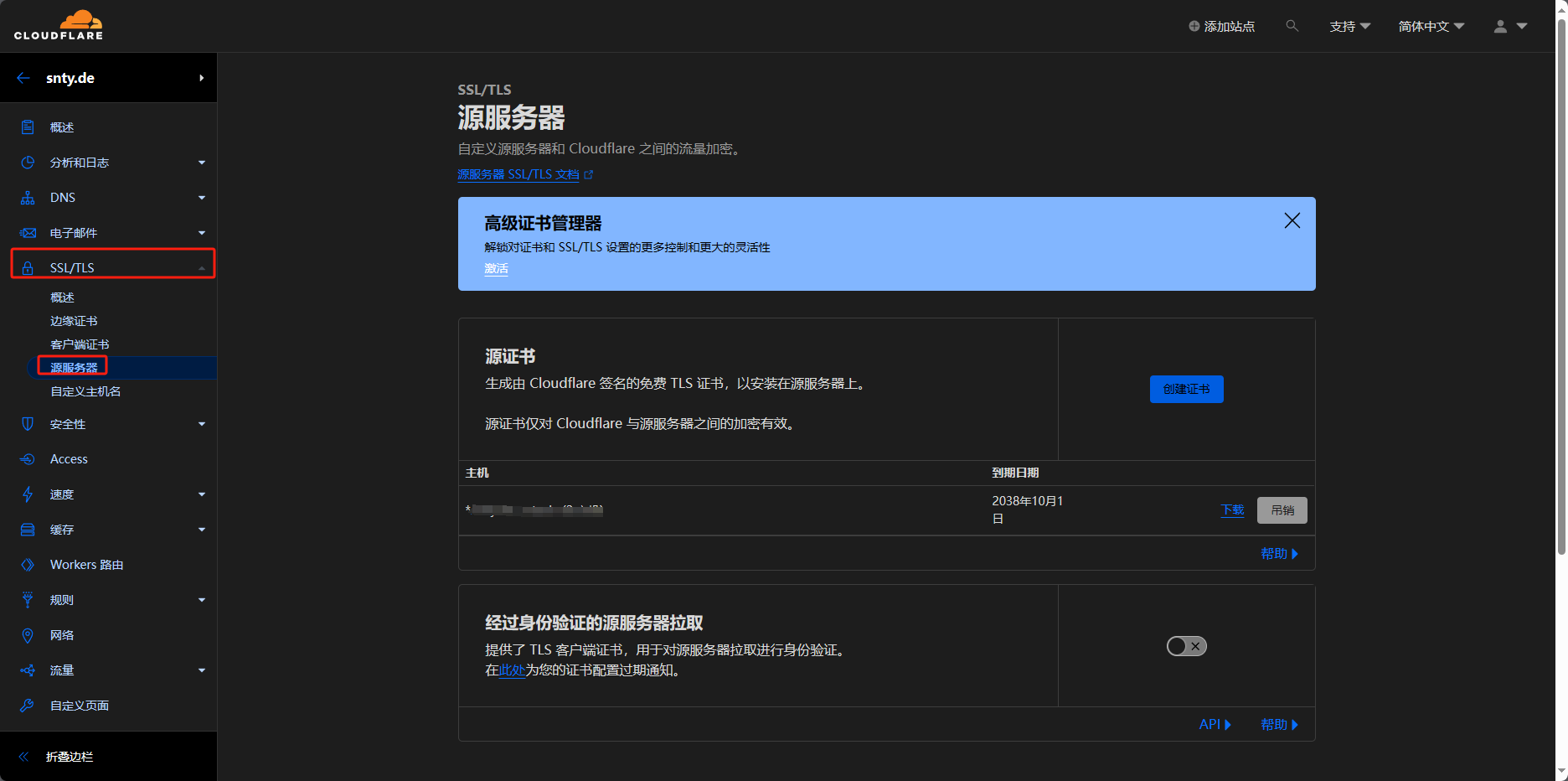
在页面中选择创建证书。
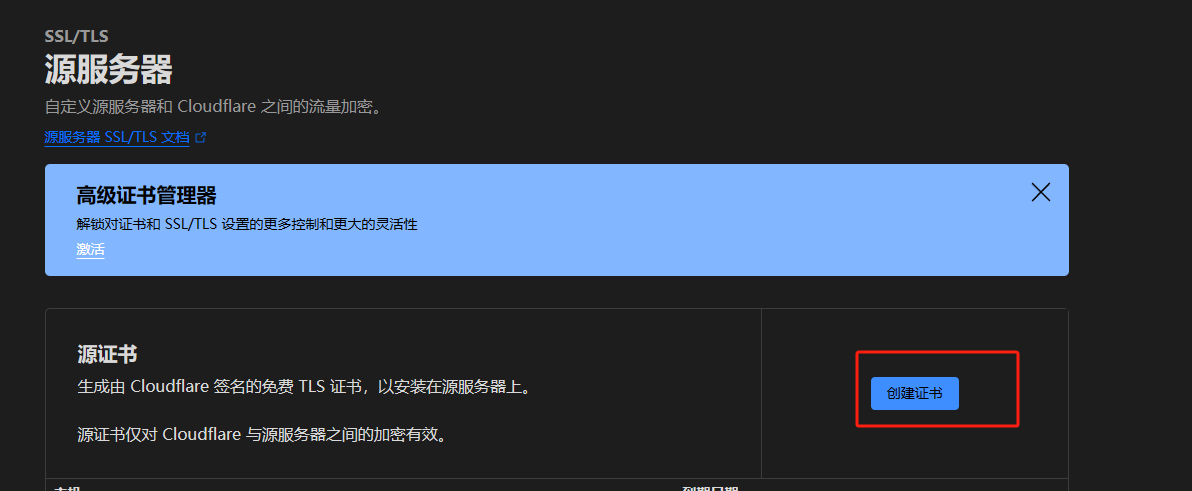
其他核对无误不需要动,直接点创建。
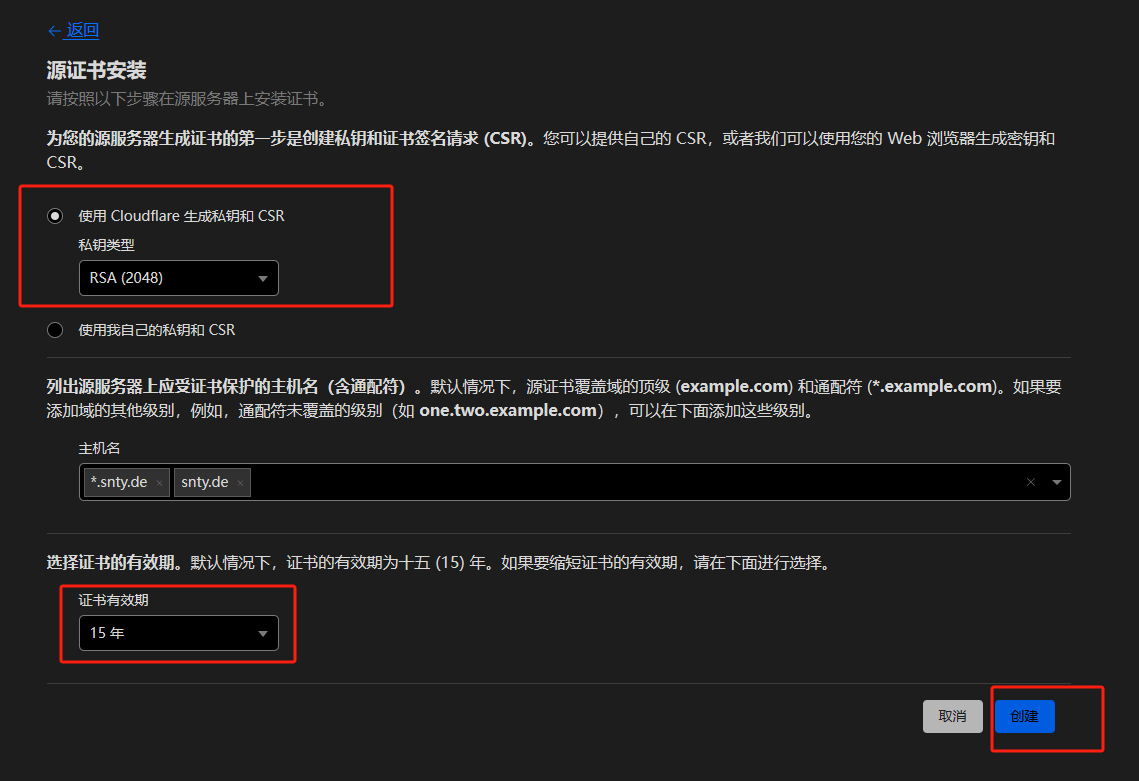
接下来在桌面上找个文件夹创立两个文本文件,并重命名为Cert.pem和key.pem。
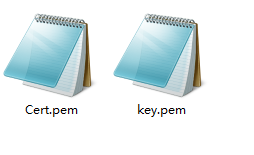
用记事本打开这两个文件,将cloudflare页面的源证书中内容复制保存到Cert.pem后关闭该文档。
将私钥中的内容复制到key.pem后,替换开头的-----BEGIN PRIVATE KEY-----为-----BEGIN RSA PRIVATE KEY-----,替换结尾的-----BEGIN PRIVATE KEY-----为-----END RSA PRIVATE KEY-----,关闭并保存该文档。
点击确定,至此创建15年的证书创建完成。
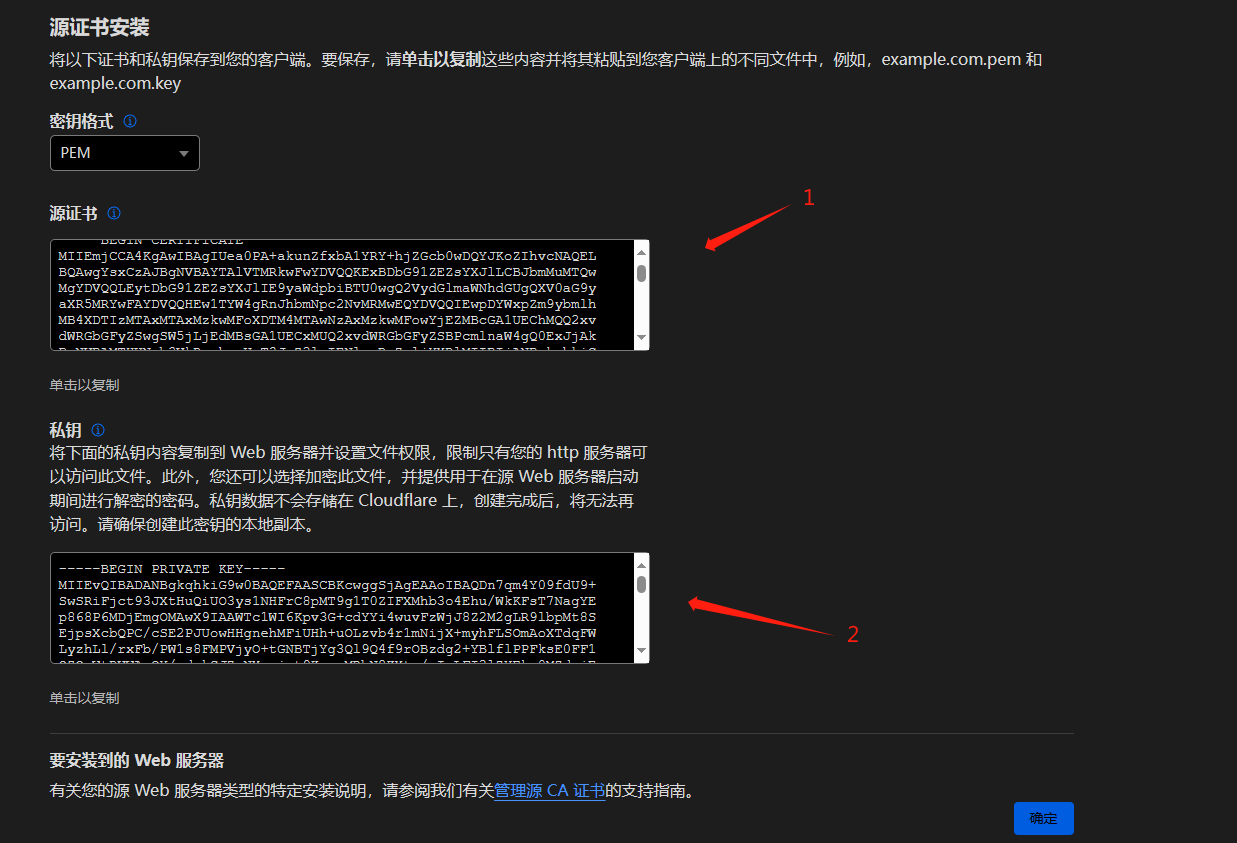
接下来是使用证书。
我们需要点击左侧SSL/TLS中的概述,在页面中打开完全(严格)选项。
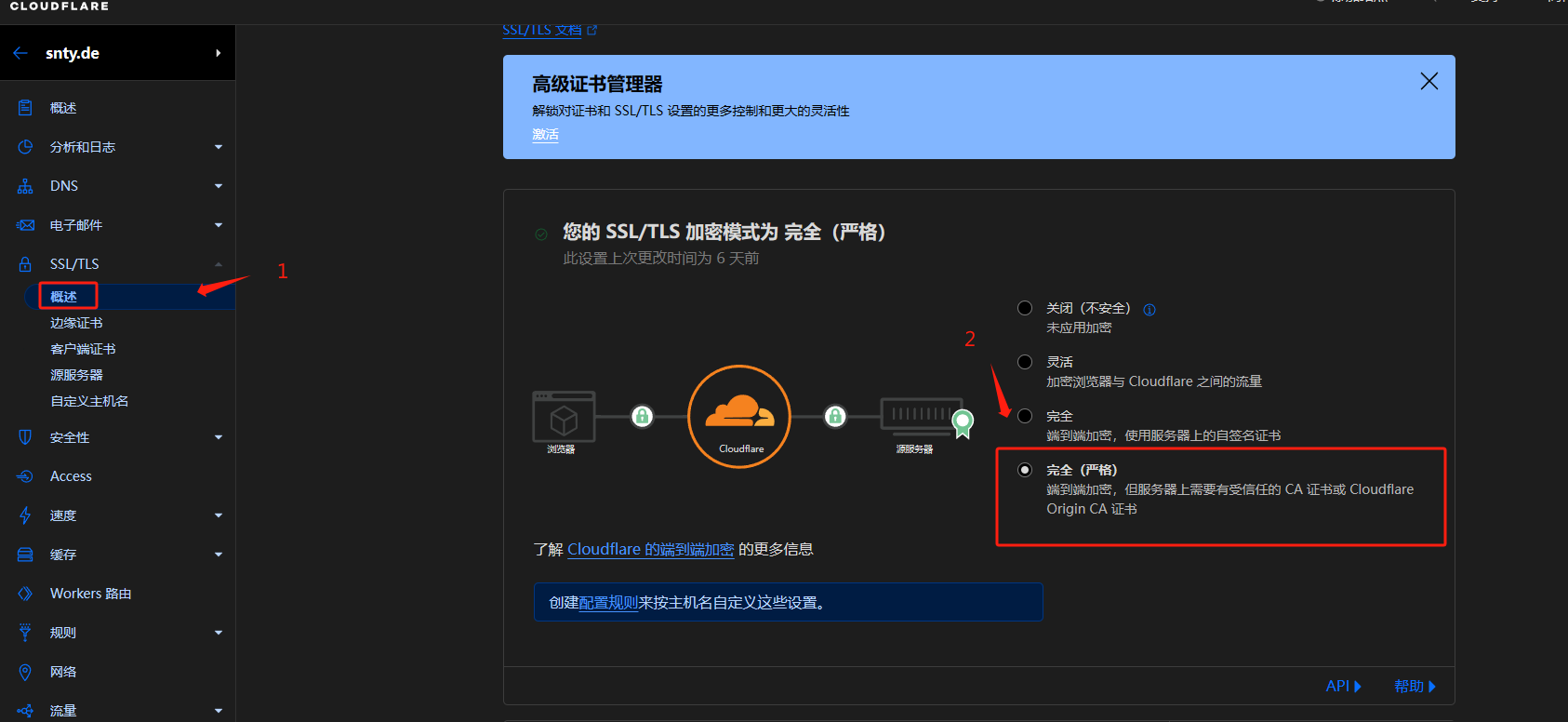
接着再去左侧栏DNS选项中的记录页面,设置A值和你的域名或者子域名,并打开代理。如图中橙色的云朵点亮。
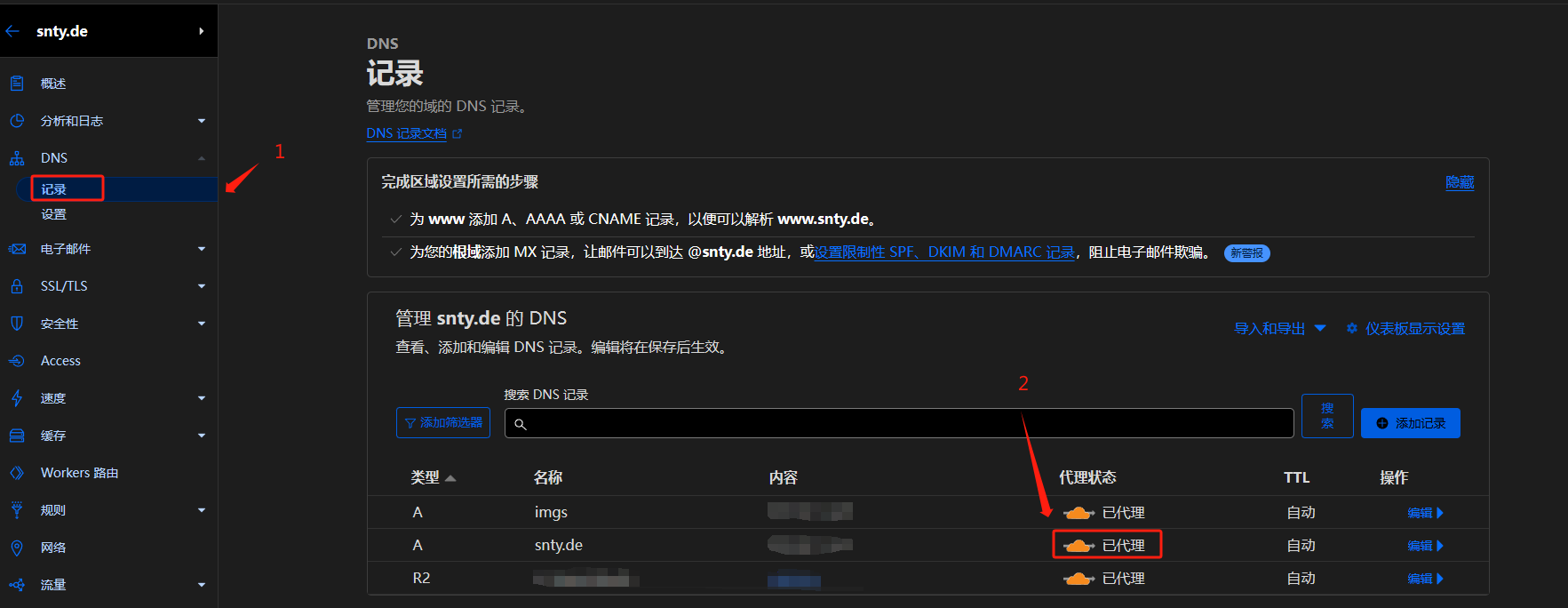
至此Cloudflare的设置结束。
NPM设置
我们来到NPM设置端。
打开NPM,选择SSL certificates=>Add SSL Certificate=>Custom。
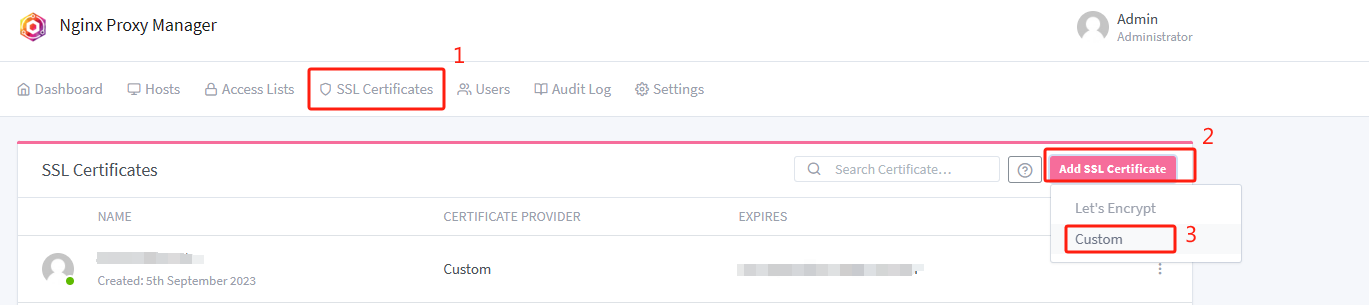
在弹出的页面1、2、3中分别是选择你刚刚创建的文件key.pem和Cert.pem,以及你需要为你的服务设置的域名或者子域名。
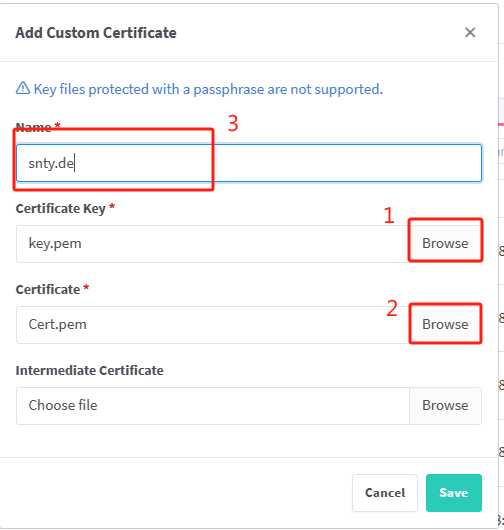
注意:我们创建的证书是主域名的15年证书,同时也可以为该主域名下的所有子域名共用。也就是说该域名下的子域名可以共用一对
Cert.pem和key.pem。
点击Save后,选择菜单栏的Hosts=>Proxy Hosts。
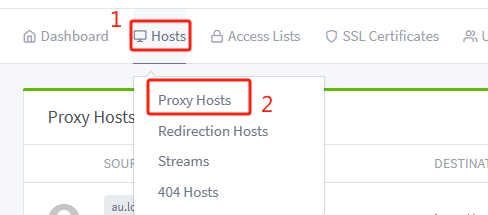
选择Add Proxy Host。
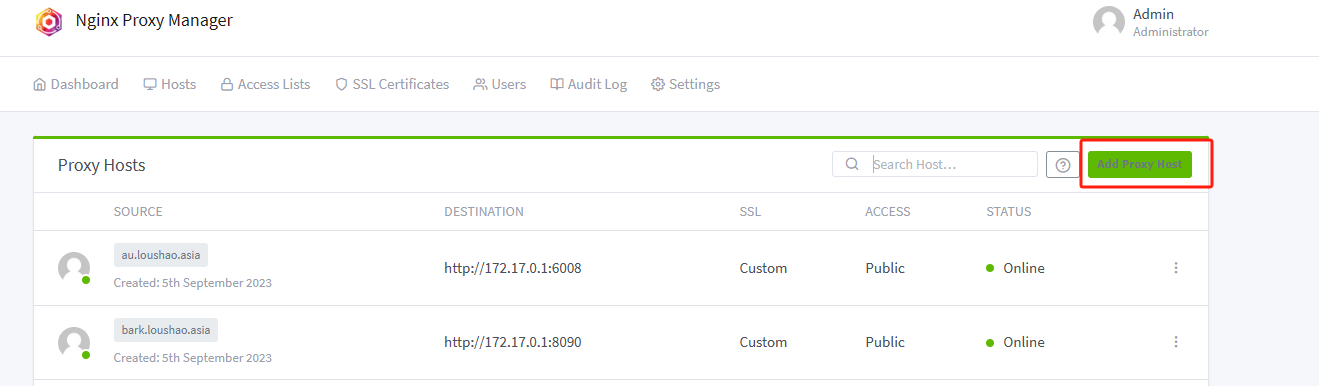
在弹出的页面按图所示填入域名/子域名,ip和端口。并勾选除了Cache Assets的其他两项。
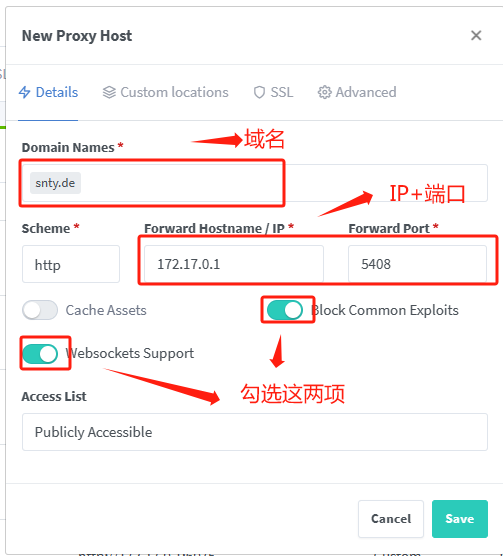
再选择SSL,在其中的选择你为该代理服务设置的域名证书,打开Force SSL后点击Save。至此就设置成功啦!
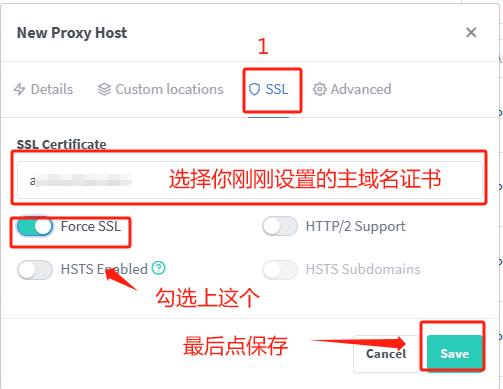


评论区